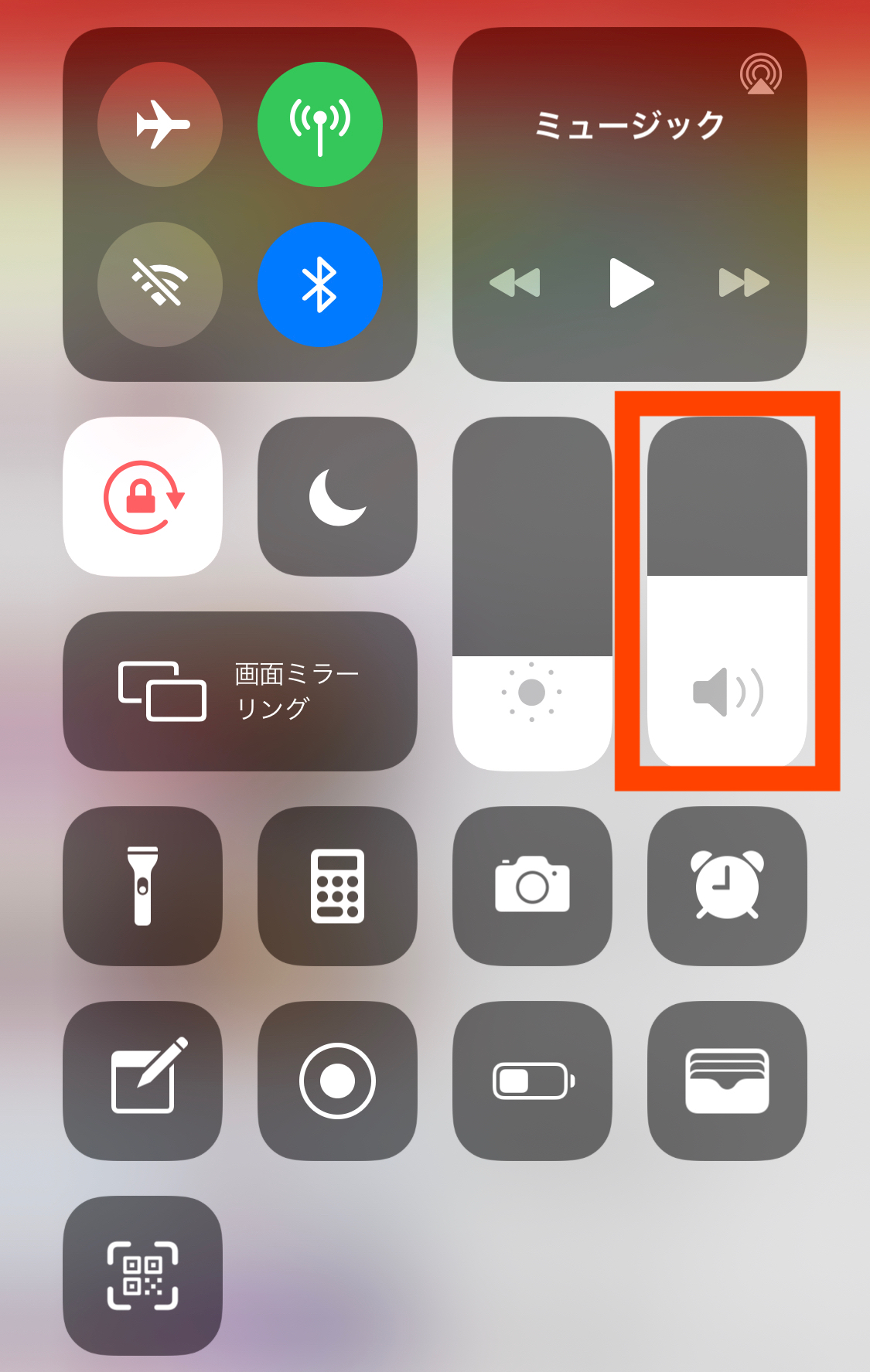【iPhone】アラームや通知の音量を調整!音が出ないときの対処法も
Contents[OPEN]
【iPhone】通話しているときに聞こえる相手の声のボリュームを調整
本体や外部機器に付いている音量ボタンを使う
通話の最中に本体や外部機器(イヤホンなど)に付いている音量ボタンを押すと、相手の声のボリュームを調整することができます。
本体や外部機器に付いている音量ボタンを押すと、画面にもボリューム調整のマークが表示されます。
なので、表示を見れば音量の調整ができていることを目で見て確認ができます。
Apple純正製品以外の外部機器は反応しないことも
イヤホンやスピーカーなど、外部機器に付いている音量のボタンを操作すれば、ボリュームの調整ができることは間違いありません。
ただしiPhoneは基本的に純正オプションのみ対応している機種です。
Apple製品以外のイヤホンに付属している音量ボタンを押しても反応しない可能性があるため、注意してください。
もしも外部機器のボタンを押しても音量が変わらず反応がないときは、本体の音量ボタンで設定してみましょう。
【iPhone】メディア・アプリからでる音楽やゲームの音量を調整する
本体・外部機器の音量ボタンで操作する
こちらも、通話の最中に行うボリュームの調整と同じように、本体や外部機器の音量調整のボタンを使う方法です。
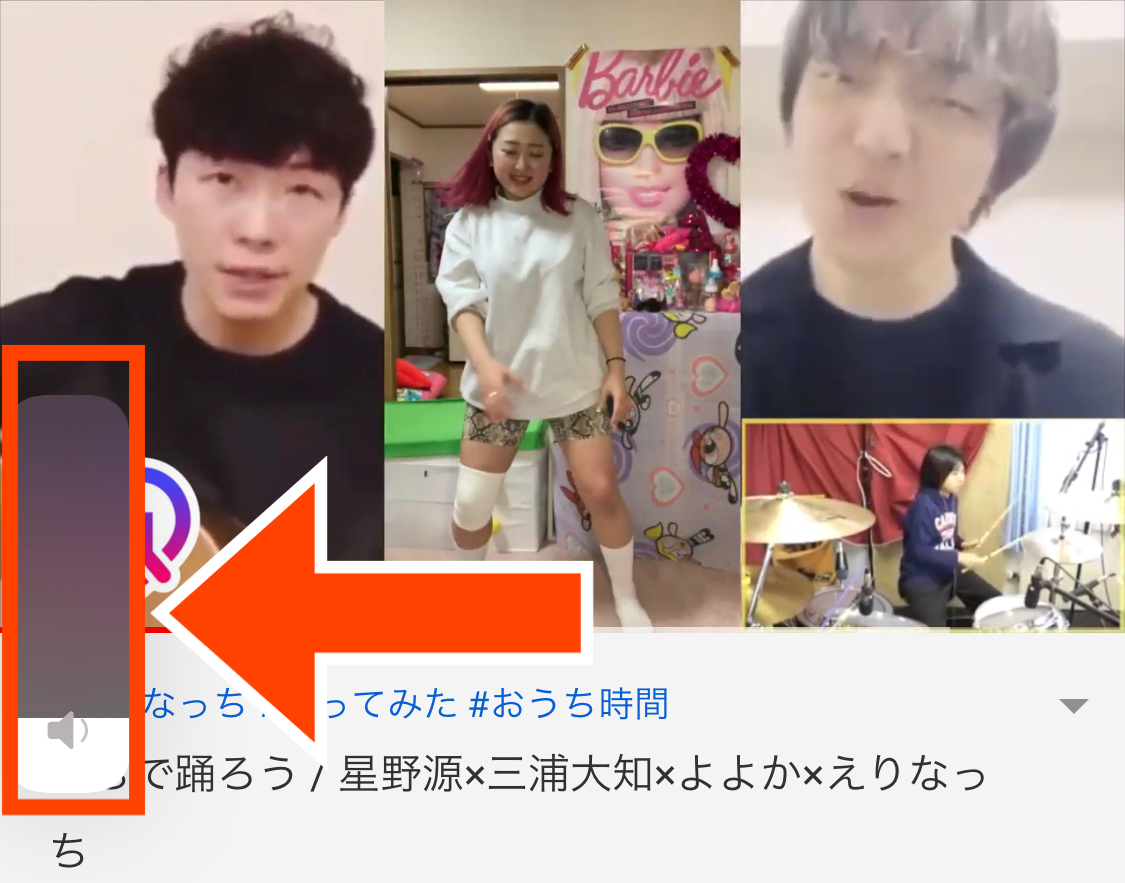
本体や外部機器に付いている音量のボタンを操作すると、音量が調整されていることを表すマークが画面に表示されます。
通話の最中に行うボリューム調整と同じく、本体のボタンを押せば目で見て音量が調整されていることが確認できます。
また、イヤホンなど外部機器を接続していたとしてもこのマークは表示されるので、外部機器で音量を変更しても画面を見ればわかります。
コントロールセンターを呼び出す
音楽や動画、ゲームなどの音は、コントロールセンターを呼び出して音量の確認・手動で音量の調整ができます。
iPhoneの画面上部から下に指でスワイプしてコントロールセンターを呼び出します。
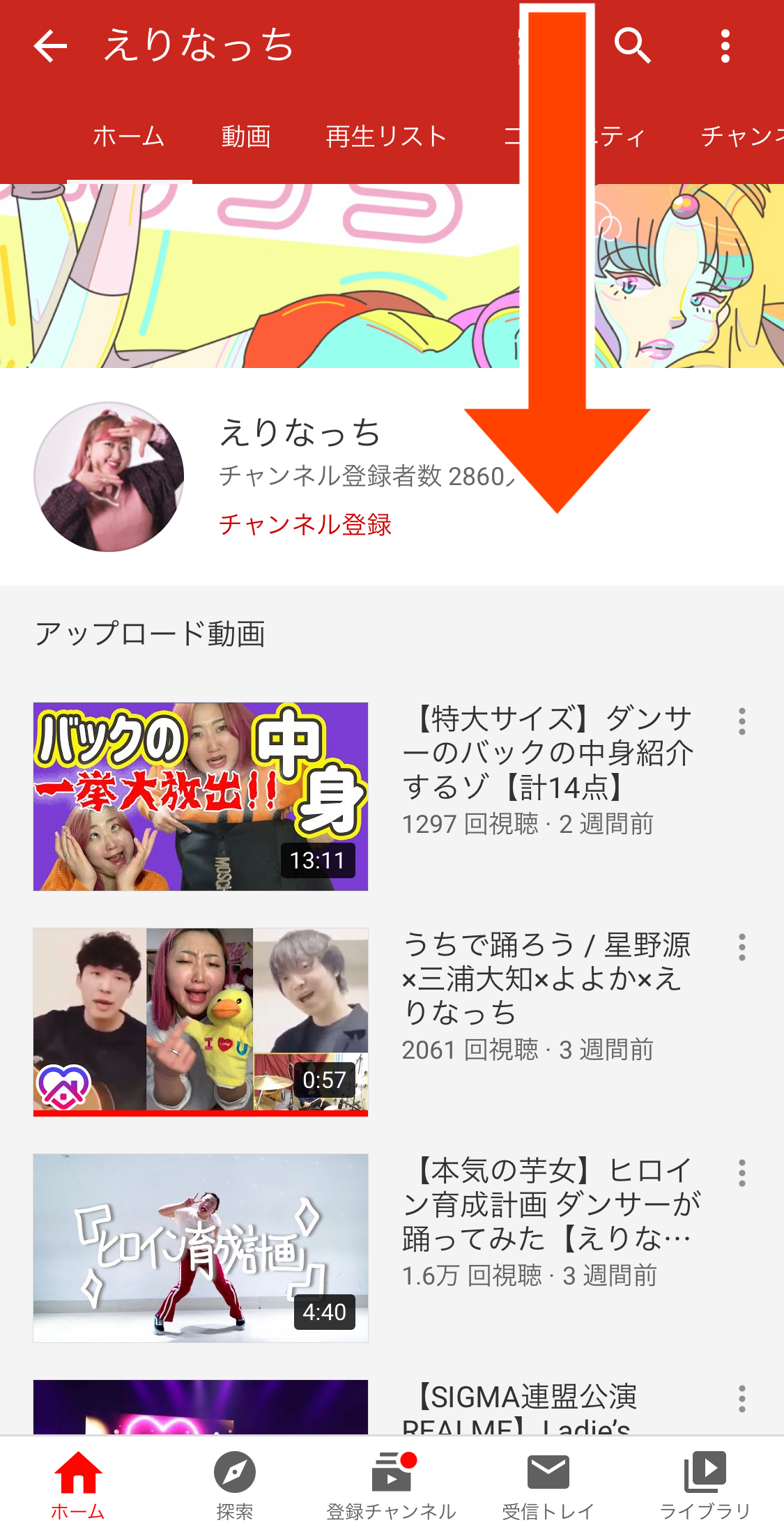
一番右の音量を指でスワイプするとボリュームの調整ができます。
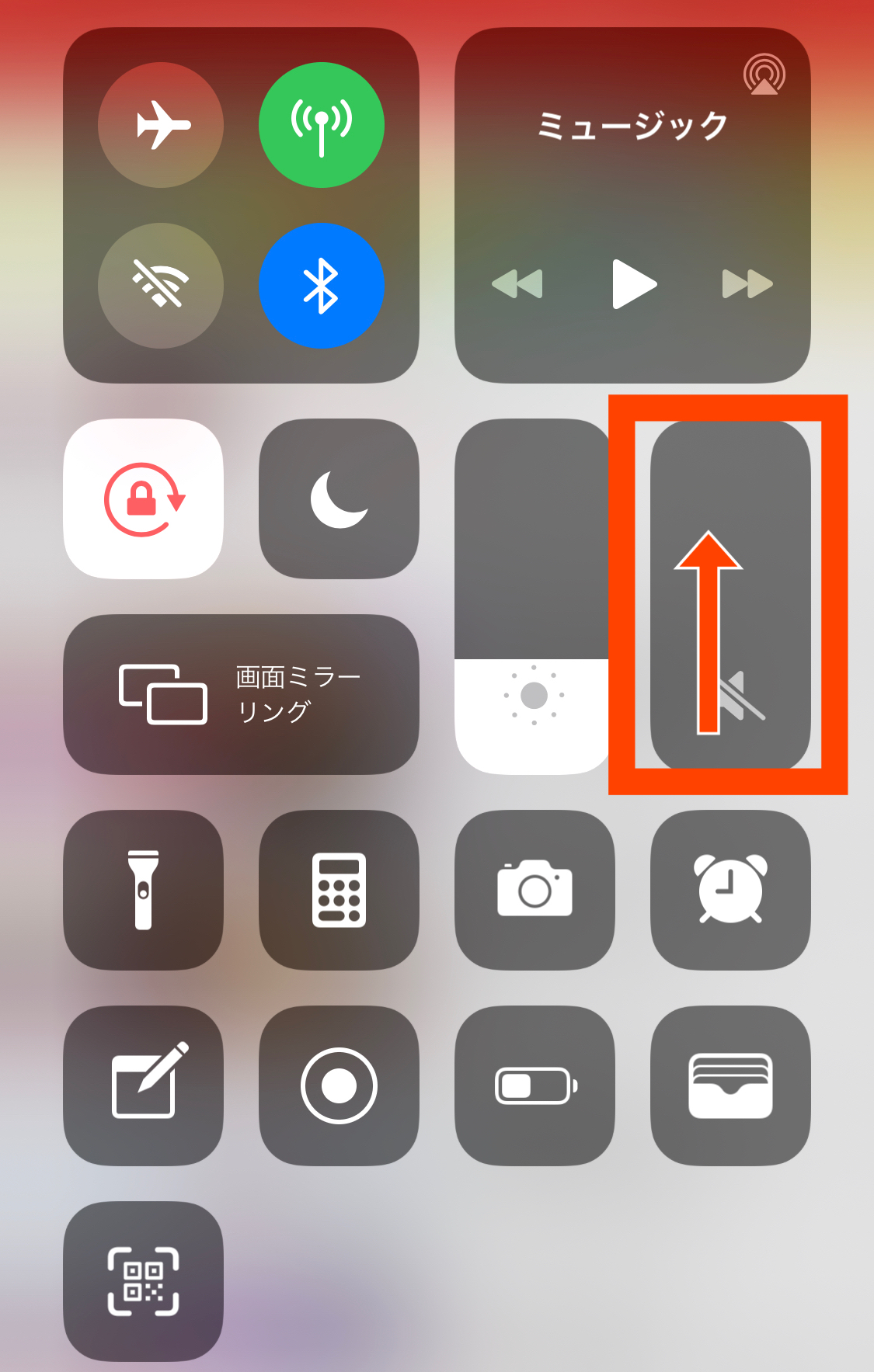
適切な音量を確認しながら、指で調整しましょう。